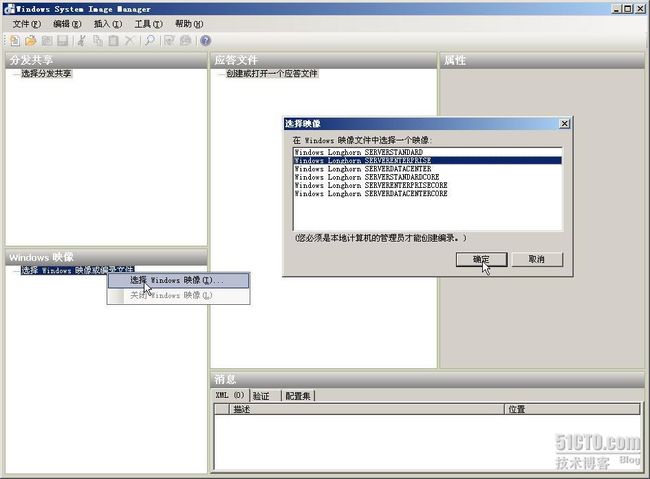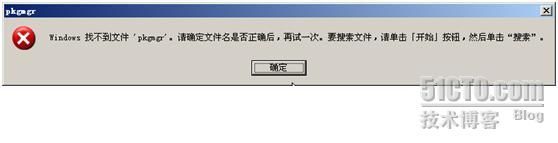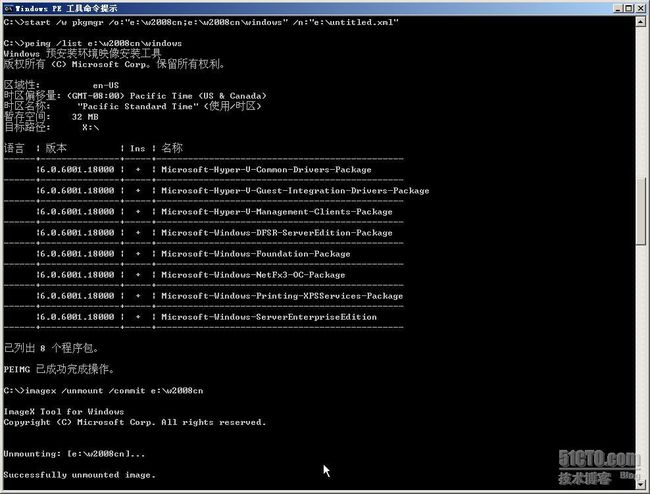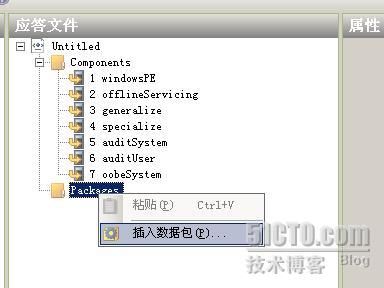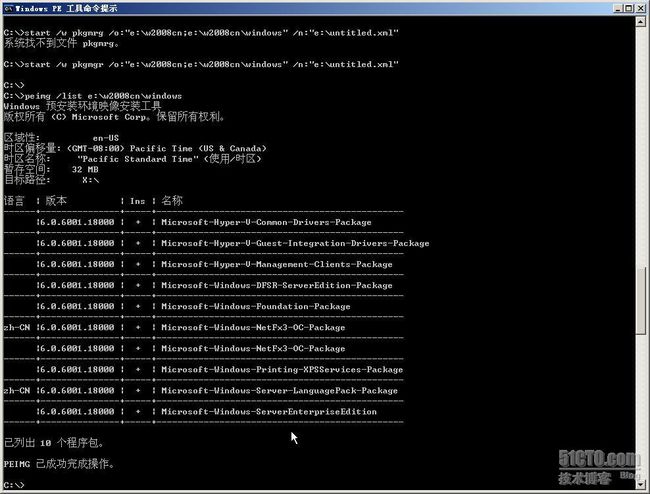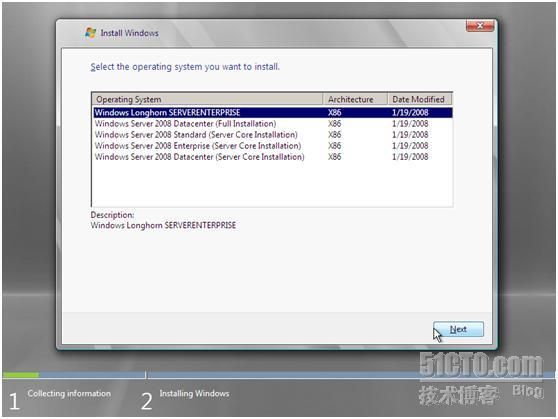Windows Server 2008中文版迟迟不肯发布,这让等着用中文版升级Windows Server 2003的我很无奈,虽然可以先安装英文版,再安装多语言包,但这样未免麻烦,而且,也可能会有其他问题—-Windows 2008不知是不是支持从中文的Windows 2003升级到英文的Windows 2008.
可以使用Microsoft提供的AIK工具包,自己制作中文的Windows Server 2008.下面介绍主要步骤。在AIK工具包中有中文帮助。
(1)、准备Windows Server 2008 32位英文版、32位简体中文语言包,AIK工具。
可以从
[url]http://www.microsoft.com/downloads/details.aspx?displaylang=zh-cn&FamilyID=94bb6e34-d890-4932-81a5-5b50c657de08[/url]
下载“Automated Installation Kit (AIK) for Windows Vista SP1 and Windows Server 2008 - 简体中文”工具。
从
[url]http://www.microsoft.com/downloads/details.aspx?displaylang=zh-cn&FamilyID=e9f6f200-cfaf-4516-8e96-e4d4750397ff[/url]
下载Windows Server 2008中文语言包。
在下载的过程中,使用虚拟光驱加载Windows Server 2008英文版,并且找一个空间比较大的分区,将Windows Server 2008安装程序复制到一个文件夹中,本例为E:\win2008-aik,另外再创建一个文件夹,本例为e:\w2008cn,保证所在分区有至少6GB空间。
(2)下载之后,安装AIK工具,安装之前,先安装“MSXML 6.0”与“Microsoft .Net Framework”程序,如图1所示。
(3)在“Microsoft Windows AIK”程序组中运行“Windows系统映像管理器”,在“Windows映像”中用鼠标右键单击“选择Windows映像”如图2所示,选择Windows Server 2008安装程序中的“install.wim”文件(在e:\w2008-aik\sources目录中),在弹出的“选择映像”中选择一个,例如“Windows Longhorn Server Enterprise”,表示选择企业版。
(4)在“应答文件”下面用鼠标右键单击,选择“新建应答文件”,在左侧“Windows映像”下面展开“Packages→LanguagePack”,用鼠标右键单击选中两个英文语言包,选中“添加到应答文件”,如图3所示。
然后在右侧,分别选中每一个语言包(x86_Microsoft-Windows…等),在右侧“设置→Action”选择“Remove”,这项操作是将英文语言包删除,如图4所示。
然后关闭AIK程序,并保存配置文件到E盘根目录,默认文件名为untitled.xml。
(5)从“Microsoft Windows AIK”程序组中运行“Windows PE工具命令提示”,进入命令提示符,执行:
p_w_picpathx /mountrw e:\w2008-aik\sources\install.wim 1 e:\w2008cn
这一部的意思是将install.wim文件映像到e:\w2008cn文件夹中,执行之后,可以看到e:\w2008cn里面有许多文件,实际上这就是install.wim展开后的文件,实际上只是“虚拟并映射的”,相当于daemon虚拟光驱将光驱镜像映射成一个盘符,而p_w_picpathx,是将一个镜像映射到一个文件夹中。如图5所示。
之后执行
start /w pkgmgr /o:"e:\w2008cn;e:\w2008cn\windows" /n:"e:\untitled.xml"
如果提示找不到pkgmgr文件,则可以在命令提示符下执行
dir c:\pkgmgr.exe /s
搜索到并拷贝到当前目录即可
之后执行
peimg /list e:\w2008cn\windows
显示e:\w2008cn目录中是否包括英文的语言包,如果仍然显示EN-US语言包,可能是在执行Start命令时,配置文件名不对,请检查或重执行下列命令:
start /w pkgmgr /o:"e:\w2008cn;e:\w2008cn\windows" /n:"e:\untitled.xml"
直接显示“8个程序包”为止,如图7所示。
之后执行
p_w_picpathx /unmount /commit e:\w2008cn
更新install.wim映像。
(6)安装中文语言包:运行AIK映像管理器,通过管理器打开刚才的install.wim,与以前的方法相似,在应答文件栏用鼠标右键单击“Packages项→插入数据包”选择Windows Server 2008中文语言包,然后保存应答文件并退出AIK。如图8所示。
图8
(7)将语言包添加到镜像中:切换到“Windows PE工具命令提示”,继续执行下面的命令。
p_w_picpathx /mountrw e:\w2008-aik\sources\install.wim 1 e:\w2008cn
start /w pkgmgr /o:"e:\w2008cn;e:\w2008cn\windows" /n:"e:\ untitled.xml "
peimg /list e:\w2008cn\windows
修改lang.ini文件:
intlcfg -genlangini -dist:e:\w2008-aik -p_w_picpath:e:\w2008cn -all:zh-cn
p_w_picpathx /unmount /commit e:\w2008cn
如图9所示。
(8)解压缩中文语言包lp.cab到一个目录中,拷贝\zh-cn\setup\sources\目录下的zh-cn文件夹到e:\w2008-aik\vista\sources\根目录下, 把\zh-cn\sources\license\目录下的zh-cn文件夹复制到e:\w2008-aik\sources\license\目录下。
(9)更新BOOT.wim文件:
p_w_picpathx /mountrw e:\w2008-aik\sources\boot.wim 2 e:\w2008cn
然后把e:\w2008-aik\sources\下的除了两个WIM文件的所有文件都复制到e:\w2008cn\sources文件夹内,替换里面所有文件。然后执行:
p_w_picpathx /unmount /commit e:\w2008cn
(10)
p_w_picpathx /mountrw e:\w2008-aik\sources\install.wim 1 e:\w2008cn
然后打开e:\w2008cn\windows\system32\oobe\zh-cn文件夹,把里面的五个rtf文件复制到f:\w2008-aik\sources\zh-cn文件夹里。
p_w_picpathx /unmount /commit e:\w2008cn
(11)最后,执行:
oscdimg -n -be:\w2008-aik\boot\etfsboot.com e:\w2008-aik e:\w2008entcn2.iso -o –m
打包成ISO镜像。
(12)在VMware 虚拟机中测试,在安装的前几步是英文,在重启一次之后,再进入安装界面时将会显示中文,并且之后将是中文。
在安装的时候,只能选择“企业版”,因为我们制作的就是“企业版”,虽然显示了好几个版本,但安装其他版本时会出现问题。
在重启一次之后,再次进入将显示中文,以后所有的显示、帮助等,都是中文。
在进入系统之前还有一个图是中文的,没有抓好,现在就这一个图了,这是第一次登录之前的